経費精算規定を設定する
こちらでは経費精算規定の設定についてご紹介します。
経費精算の会社のルールを設定しておく事で、ルールから外れた申請があった際、
メッセージを表示し、エラーや警告をする事ができます。
目次
1. 経費精算規定を開く
2.「新しいルールを作成」をクリックする
3.ルール名を入力し、エラータイプを選択する
5.カテゴリと内訳、適用を選択する
6.項目・条件・値・数字を入力する
7.ユーザーに表示するメッセージを入力し、適用をクリックする
1. 経費精算規定を開きます
2.「新しいルールを作成」をクリックします。
3.ルール名を入力し、エラータイプ、期間を入力します。
◾️ルール名
会社の規則に則って、ルール名を入力します
◾️エラータイプ
▶エラー:入力内容を修正しない限り、申請できません。
▶警告:ユーザーに警告文が表示されますが、申請が可能です。
◾️期間
エラーを出す期間を設定することができます。
開始日のみ入力をすると、終了日は自動でエンドレスの設定となります。
5.条件を設定します。
カテゴリと内訳、適用を設定します。
選択した内訳に対して、適用と除外と選ぶ事ができますので、選択する内訳の数によって設定しやすい方をお選びください。
6.項目・条件・値・数字を入力します。
カテゴリによって選択する項目などが変わります。
項目を選択
→金額や1人当たりの単価・計上日・人数など、項目を選択することが出来ます
条件
→以上、以下、イコールなど条件を選択することが出来ます
値を選択
→数値を入力します
(例)
交際費は1人あたり5,00円以下でなければ申請できない。
交際費のカテゴリは人数入力がございますので、「1人あたりの単価」 ・「以下」・「数字」・「5000」 と入力します。
7.ユーザーに表示するメッセージを入力し、適用をクリックします。
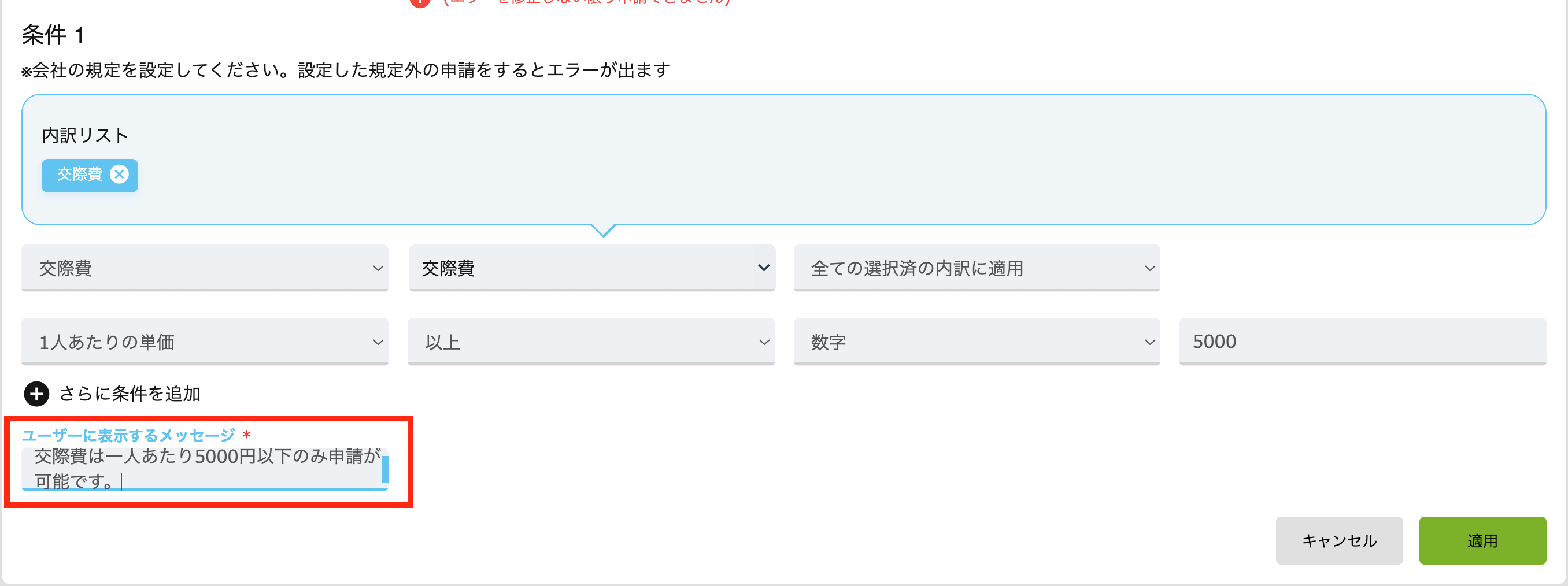
(例)エラーメッセージ
5000円以上で申請をすると、エラーメッセージが表示され申請ができなくなります。
以上でございます。
最後までお読み頂きありがとうございます。
関連キーワード👀
経費精算, 経費申請,ルール,精算ルール,規定,精算規定,経費規定,
設定に関するご質問等は、support@smartflowhelp.zendesk.com までよろしくお願いいたします。
